打印机脱机状态之无法打印的解决办法?以下内容主要是针对遇上打印机脱机无法打印怎么处理的问题,我们该怎么处理呢。下面这篇文章将为你提供一个解决思路,希望能帮你解决到相关问题。
一、打印机脱机状态之无法打印的解决办法
打印机脱机状态之无法打印的解决办法:
1、在Windows10系统桌面,右键点击左下角的开始按钮,在弹出的右键菜单中点击“设置”菜单项;
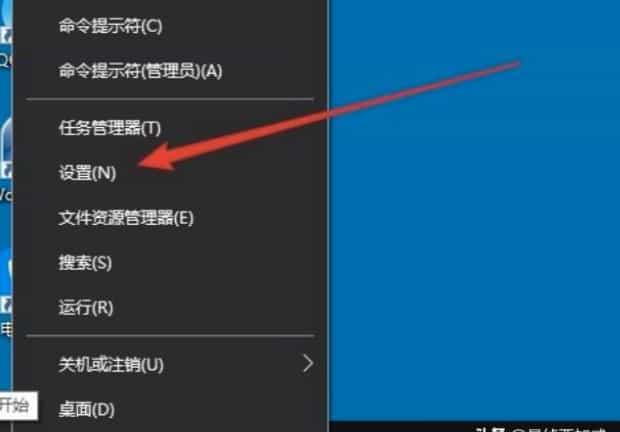
2、在打开的Windows设置窗口中,点击“设备”图标;
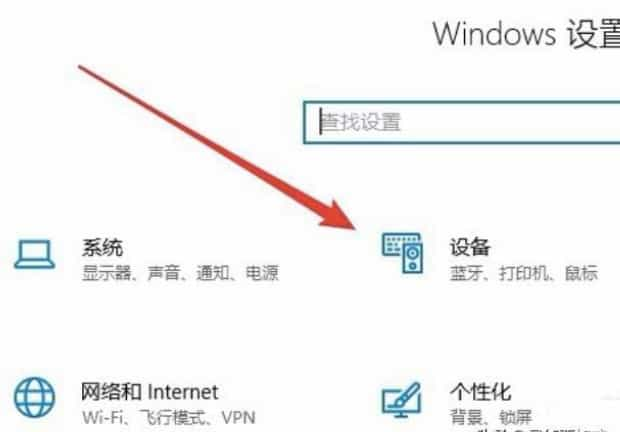
3、接下来就可以打开WIndows10的设备设置窗口了,点击左侧边栏的“打印机和扫描仪”菜单项;
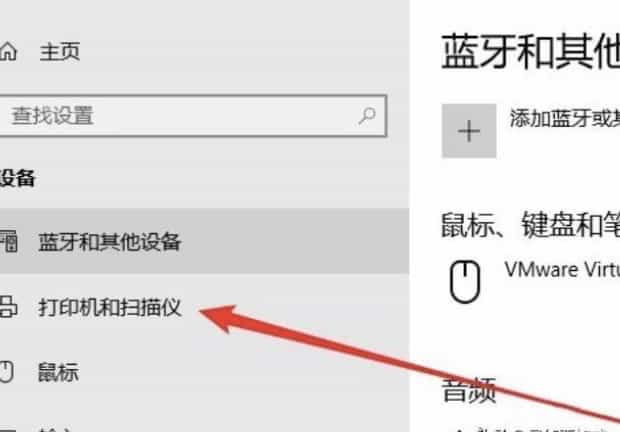
4、在右侧选择我们出错的打印机,点击后在弹出菜单中选择“管理”按钮;
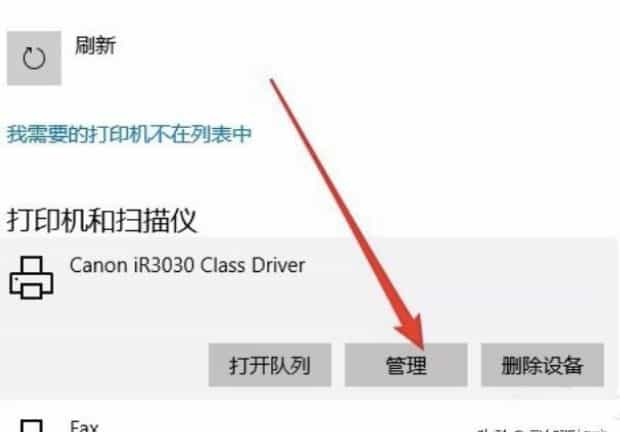
5、接下来就会弹出该打印机的管理设备窗口,点击页面中的“打印机属性”快捷链接;
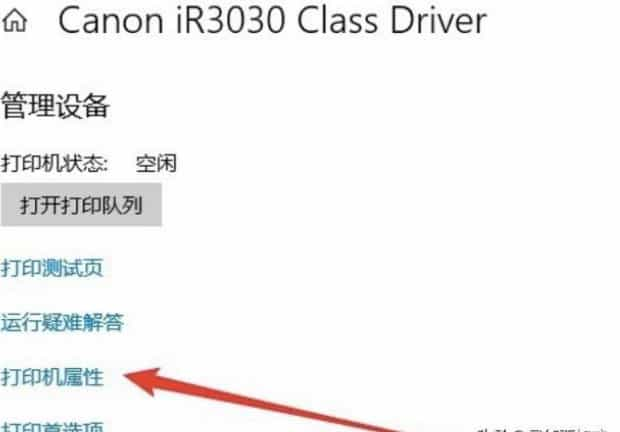
6、接下来就会弹出该打印机的属性窗口,点击窗口中的“高级”选项卡;
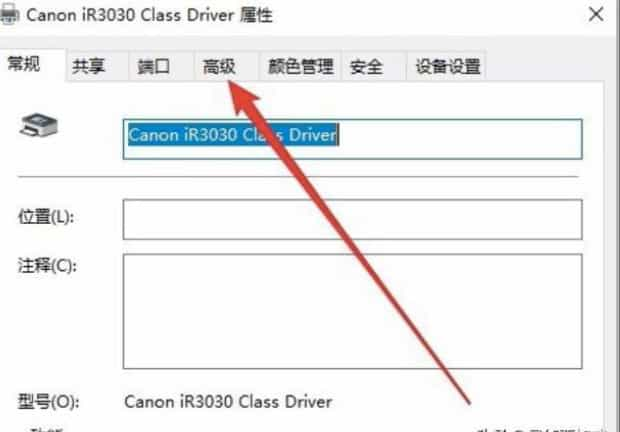
7、在打开的高级窗口中,我们点击“新驱动程序”按钮,然后在弹出的窗口中重新启动驱动程序。完装完成后点击重新启动计算机,再次打印就不会出现脱机而无法打印的情况了。
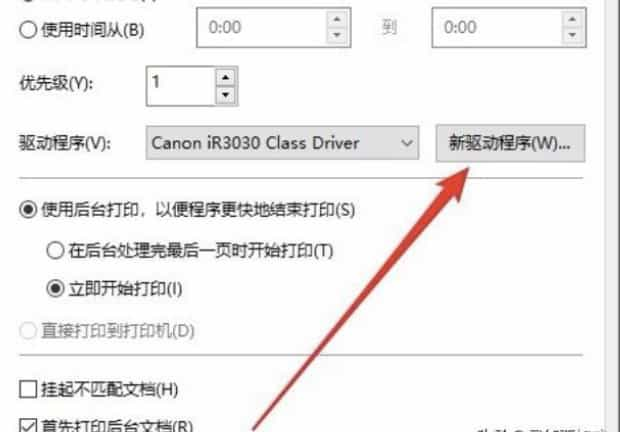
二、打印机脱机无法打印怎么处理
第一:当打印机出现脱机无法打印的时候,打开电脑左下角的程序图标,在弹出的选项中点击设备和打印机。
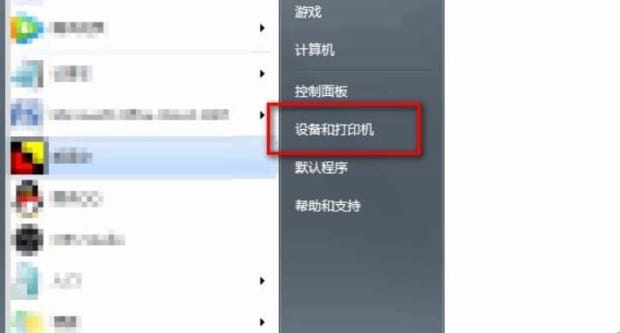
第二:页面会弹出电脑连接到的所有打印机,选择使用中的打印机。
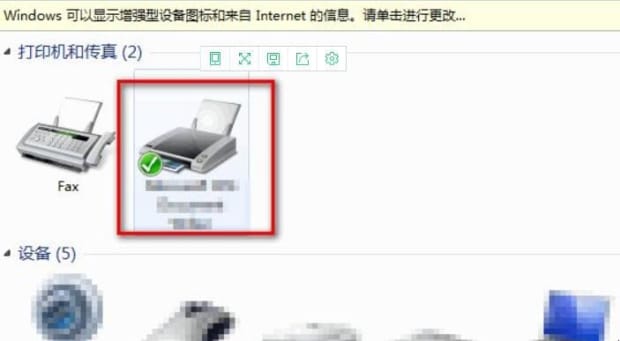
第三:页面弹出打印机任务对话框,点击页面左上角的打印机。
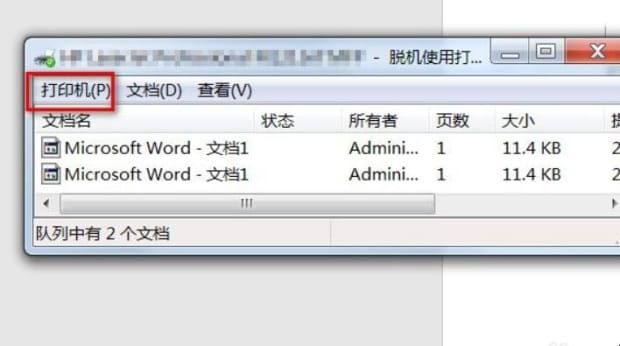
第四:页面弹出选项,把脱机使用打印机前面的勾去掉。
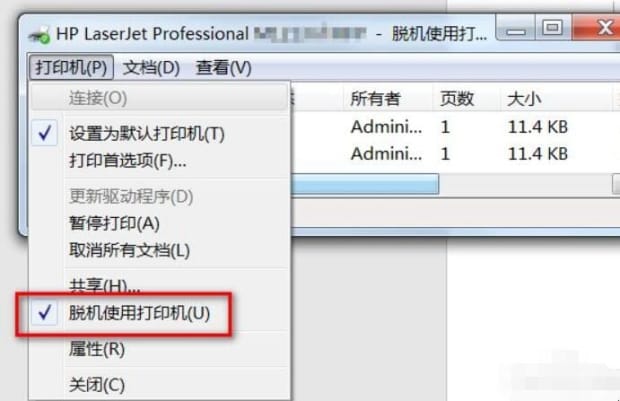
第五:去掉勾之后,打印任务的状态就会显示正在打印,然后就可以正常打印资料了。

第六:如果还无法打印的话,检查了自己的网络是否连接正确。
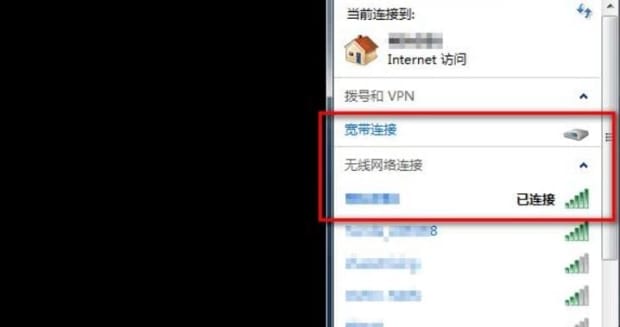
第七:还有一下子打印很多的任务,或者电脑突然卡住了,也会造成打印机堵塞,这时候把电脑和打印机分别重新启动,就可以解决打印机脱机无法打印的问题了。
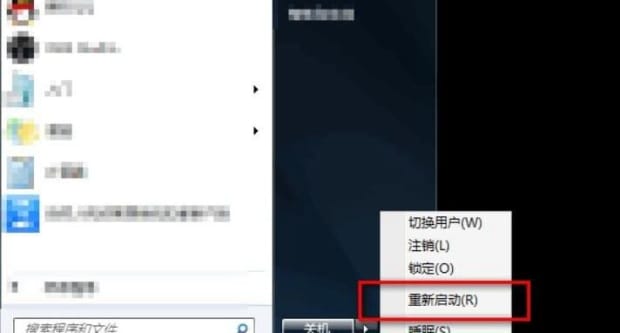
以上就是为你整理的打印机脱机无法打印怎么处理全部内容,希望文章能够帮你解决打印机脱机状态之无法打印的解决办法相关问题,更多请关注本站电脑栏目的其它相关文章!
